전환 마스터링: Outlook Classic과 New Outlook 간 전환
Outlook의 진화로 2023년에 “New Outlook”이라고 불리는 현대적인 디자인이 도입되었습니다. 그러나 많은 사용자는 여전히 기존 설정을 선호하기 때문에 Microsoft는 사용자가 이 두 버전 간에 쉽게 전환할 수 있도록 허용했습니다. 아래에서 Outlook Classic과 New Outlook 간에 전환하고, 설치를 관리하고, 두 가지 기능을 활용하는 방법에 대한 포괄적인 가이드를 제공합니다.
Outlook Classic으로 다시 전환해야 하는 이유는 무엇입니까?
- 일부 사용자는 새로운 인터페이스에 혼란을 느끼고 Outlook Classic에서 제공하는 특정 기능을 그리워할 수도 있습니다.
- Outlook Classic은 익숙한 작업 공간을 우선시하는 사용자에게 여전히 신뢰할 수 있는 선택입니다.
- 귀하의 선호도를 이해하면 이메일 관리를 최적화하고 생산성을 높이는 데 도움이 될 수 있습니다.
발전이 있었음에도 불구하고, 사용자는 여전히 Outlook Classic의 안정성과 사용자 친화적인 레이아웃을 고수하고 싶어할 수 있습니다. 다시 전환하는 것이 간단하고 매끄럽다는 것을 알면 위안이 될 것입니다.
Outlook Classic으로 다시 전환하는 단계
두 Outlook 버전 간에 전환하기 전에 장치에 Outlook Classic이 설치되어 있는지 확인하세요. 아직 설치되지 않았다면 Microsoft Store에서 Outlook for Windows(클래식)를 다운로드하세요.
설치가 완료되면 이전 버전으로 돌아가는 방법은 다음과 같습니다.
- Outlook을 열고 창의 오른쪽 상단 모서리에 있는 “새 Outlook” 토글을 찾습니다.
- 이 토글을 클릭하여 모던 레이아웃을 비활성화합니다. 간단한 피드백 설문에 참여하라는 메시지가 표시될 수 있습니다. 팝업 하단으로 스크롤하여 “피드백 건너뛰기”를 선택하면 이를 우회할 수 있습니다.
- 원래 디자인을 매끄럽게 탐색하여 전통적인 기능을 갖춘 고전적인 인터페이스를 즐겨보세요.
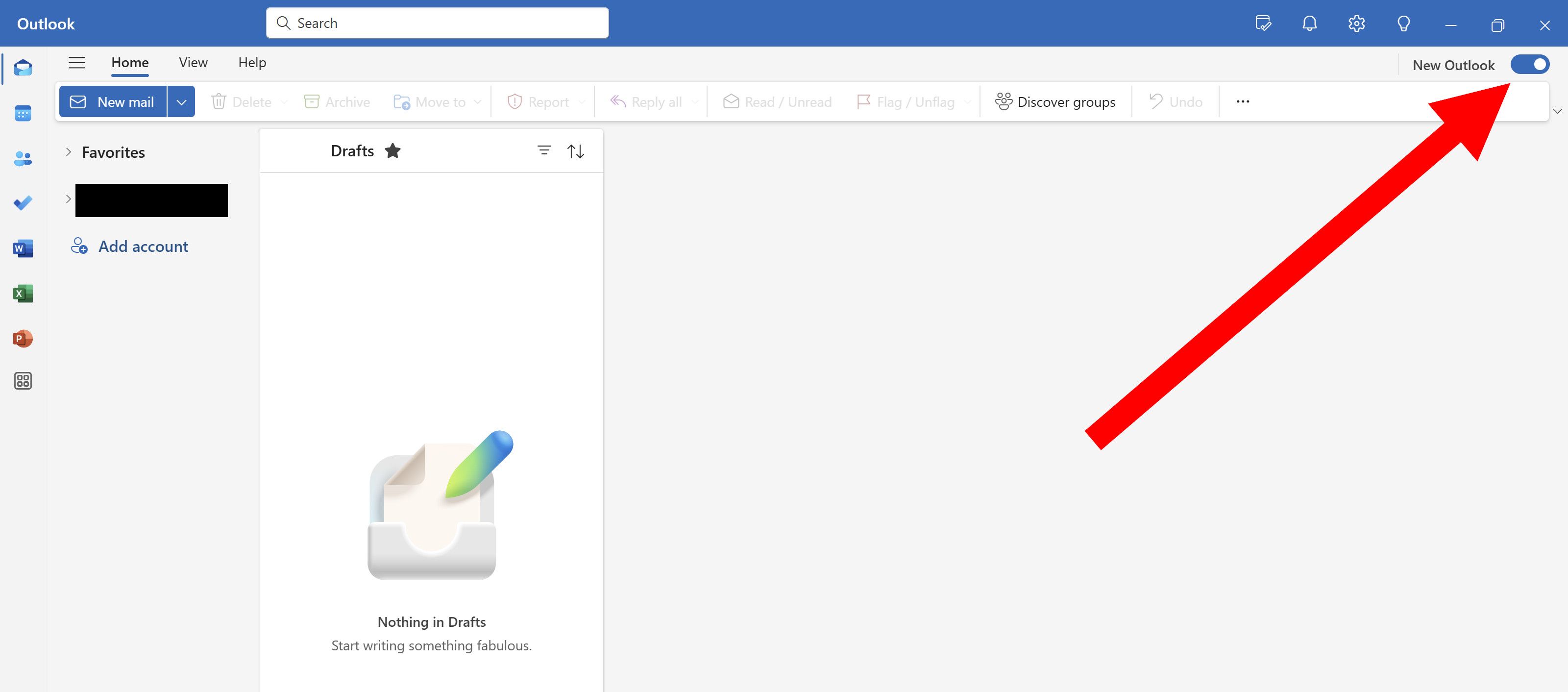
어떤 경우에는 토글을 찾는 데 어려움이 있을 수 있습니다. 특히 새 Outlook 앱을 통해 Outlook을 시작하거나 최근 업데이트 후에 그럴 수 있습니다. 이런 경우 애플리케이션을 빠르게 다시 시작하면 토글이 다시 활성화될 수 있지만, 다음과 같은 대체 방법도 있습니다.
- 화면 상단의 “도움말” 탭을 클릭하세요.
- 나타나는 메뉴에서 “클래식 Outlook으로 이동”을 선택합니다.
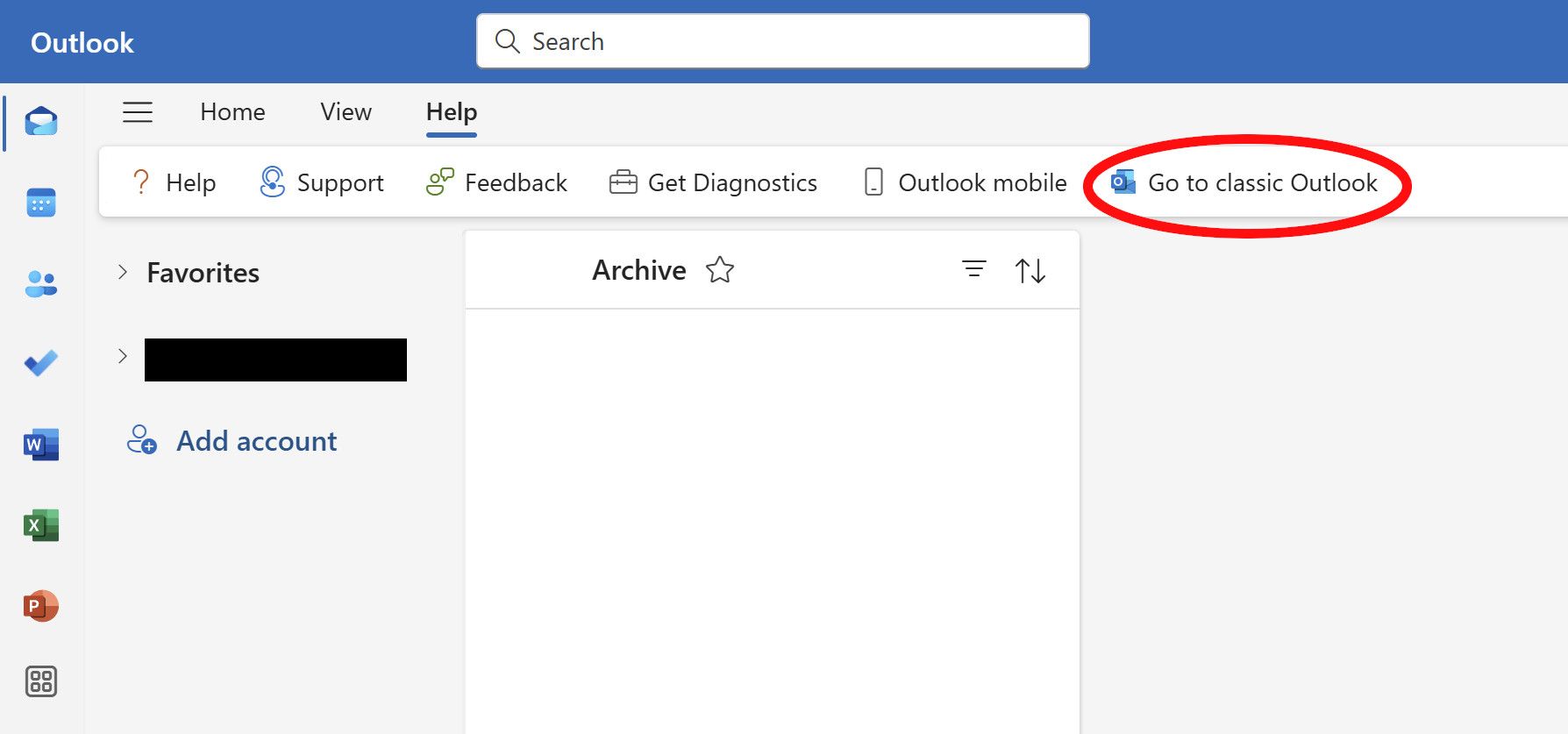
이 단계를 완료하면 익숙한 Outlook Classic 인터페이스로 돌아갈 수 있습니다.
새 Outlook으로 다시 전환
새로운 Outlook의 최신 기능으로 돌아가기로 결정했다면 다시 활성화하는 과정도 마찬가지로 간단합니다.
- Outlook Classic 앱을 열고 오른쪽 상단 모서리에서 “새로운 Outlook 사용해보기” 토글을 찾으세요.
- 클릭하면 팝업이 나타나 “전환”을 선택하라는 메시지가 표시됩니다. 새 Outlook을 사용하도록 설정합니다.
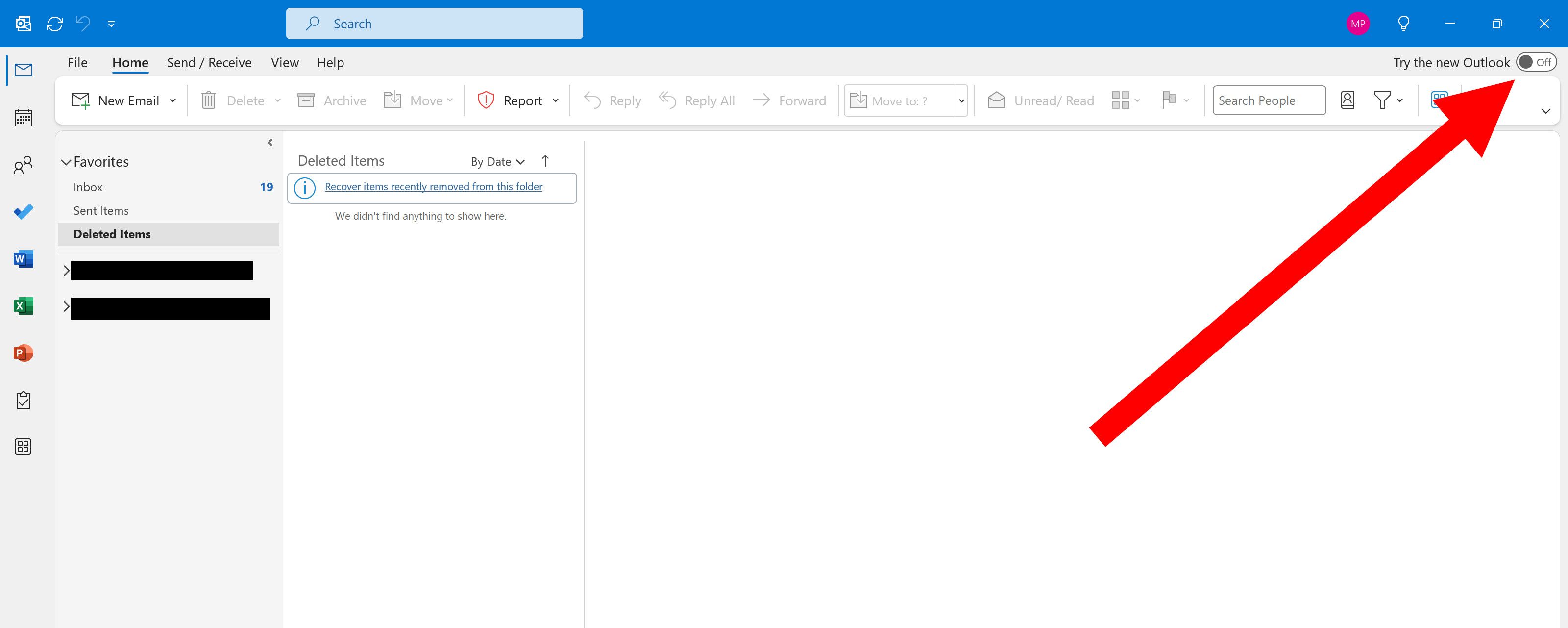
두 버전의 기능을 모두 즐기는 분들은 두 버전을 모두 설치한 상태로 유지하고 필요에 따라 각 애플리케이션을 활용하는 것을 고려하세요. 이러한 유연성 덕분에 새로운 버전의 최신 기능을 활용하면서 워크플로에 적응할 수 있습니다.
각 버전의 장단점
- Outlook Classic: 친숙한 인터페이스, 일부 기존 기능, 원활한 성능을 제공합니다.
- 새로운 전망: 현대적인 기능, 향상된 통합, 새로운 사용자 경험.
이메일 관리 요구 사항을 평가하여 자신에게 가장 적합한 버전을 결정하세요. Microsoft가 New Outlook을 계속 개선함에 따라 두 가지를 모두 유지하는 것이 현재로서는 최적의 솔루션이 될 수 있습니다.
자주 묻는 질문
1. Outlook Classic과 New Outlook을 동시에 사용할 수 있나요?
네, 두 버전을 모두 기기에 설치한 뒤, 선호도에 따라 두 버전을 전환하면서 각 버전의 기능을 즐길 수 있습니다.
2. 뒤로 돌아가기 토글이 없는 경우 어떻게 해야 하나요?
토글이 보이지 않으면 Outlook 앱을 다시 시작해 보세요. 또는 “도움말” 탭으로 이동하여 “클래식 Outlook으로 이동”을 선택하여 수동으로 다시 전환하세요.
3. 두 Outlook 버전 사이에 기능에 있어서 중요한 차이점이 있나요?
네, New Outlook에는 클래식 버전에는 없는 업데이트된 기능과 통합이 포함되어 있습니다. 그러나 일부 사용자는 이전 인터페이스의 특정 기능을 놓칠 수 있습니다.
답글 남기기